
INHOUDSOPGAWE:
- Outeur John Day [email protected].
- Public 2024-01-30 07:23.
- Laas verander 2025-01-23 12:53.
'N Eerstelike tutoriaal bied 'n uiteenlopende uiteensetting van digitale en analoge komponente. Eerstekindige mediante simulasie en funksie van Tinkercad -kringe (gratis gebruik).
A continuación se tiene el resultado final que posteriormente se explicará paso a paso. Pulsa en "Iniciar simulación" para ver el resultado.
Dit is 'n simulación no carga automáticamente, wat u op die volgende manier kan besoek:
U kan ook die eienaar van 'n lidmaatskap vir ons leer om 'n lesing te skryf.
Para comenzar accederemos a la web de tinkercad y en caso que nos aparezca en un idioma distinto al español lo podemos modificar yendo a la parte inferior de la página, seleccionando el idioma español dentro del cuadro azul que nos aparece en la parte derech.
Tras esto recargaremos la página y ya la tendremos en español.
U kan ook toegang tot 'n netwerk van tinkercad -toebehore en 'n 'kring' gee.
Stap 1: Agregar Los Componentes

Dit is 'n primêre funksie vir die samestelling van 'n kring, vir die integrasie van verskillende komponente en simulasies:
Buscamos "Arduino UNO" en 'n spesiale komponent van die "Arduino UNO R3". Klik hier om meer te sien en te klik op 'n simulasie wat ons kan sien. Buscamos "lei" en gee 'n unieke aanpassing aan die belangrikste komponente van die simulasie. Por defecto viene en color rojo, dejemos uno en rojo y pongamos otro en verde, esto podemos hacerlo accediendo a sus propiedades, haciendo clic sobre el elemento. También buscaremos "resistencia" and añadimos dos unidades de este componente a la zona de simulación. Ons kan die waarde van die komponente verander, met 'n weerstand van 220 ohm en 'n defek van 1 kilo ohm. Para ello accedemos a sus propiedades and modificamos el valor Resistencia en 220 Ohmios.
Stap 2: Kabelbaan El Circuito

Leds
Para evitar que los leds se nos quemen si los conectamos 5V directamente, debemos colocar las resistencias entre las patillas positivas (el ánodo) y los pines del Arduino con el fin de rebajar la tensión de la corriente (el voltaje del circuito). Para ello hacemos clic en la patilla positiva del primer led, la que viene determinada como ánodo) y desplazamos el ratón hasta una de las patillas de la resistencia, donde volvemos and hacer clic. Ons kan 'n aparte eenheid sien wat 'n enkele element is. Cambiaremos el color del cable a rojo haciendo clic sobre él y repetiremos este proceso con el segundo led y la segunda resistencia.
Weerstandighede
Después de conectar los ánodos de los leds a las resistencias vamos a conectar los cátodos a cualquiera de los pines GND de la placa Arduino de la misma manera que hicimos anteriormente, haciendo clic sobre el cátodo del led y después haciendo clic sobre de la placa Arduino. Ons kan nie meer die GND -probleme ondervind nie. Ahora conectamos los otros extremos de las resistencias a unos pines del Arduino, en este caso los conectaremos a los pines 8 y 9, aunque nos valdría cualquier pin digital.
Een van die belangrikste aspekte van digitale analise en digitale analise van digitale pwm. Estos pines PWM los podemos identifierar porque incluyen el símbolo de la virgulilla, o lo que es lo mismo, el rabito de la ñ, al lado de su número. Son los pines digitales 3, 5, 6, 9, 10 y 11. El resto de pines digitales son los normales.
Estos pines digitales PWM kan 'n volledige kombinasie van digitale en pin -analise verskaf. Los pines digitales solo pueden tomar los valores de 0 o 1, que se correspondonden con 0 y 5 voltios respectivamente. Ons kan ook 'n aantal analise van 0 tot 1023 posisies ontvang, met 'n korrespondensie van 0 tot 5 volt respek, maar ook met 'n verskil tussen 1024 en 1024 waardes.
U kan nou die funksie van pin 8 in digitale formaat (0/1) en analoge analise (0… 1023) gebruik.
Al pin 8 (digitaal):
- Ons kan 0 ontvang en 0 voltios en entonces kan voltooi word.
- Ons kan een van ons ontvang met 5 volt en entonces vir 100%.
Al led by pin 9 (PWM - analoog):
- Cuando reciba un 0 esta recibiendo 0 voltos and entonces se apagará por completo
- As gevolg van die waarde van pin 9, kan ons ook geleidelike geleidings tot gevolg hê. Byvoorbeeld, die waarde van pin 9 kan in 512 gegenereer word, met 'n maksimum van 50%.
- U kan die waarde van die pen 9 in 'n meerderheid as 'n 1023 -afdeling toelaat, wat 100% intens is.
Stap 3: Programme

Dit is ook 'n goeie manier om 'n kring na 'n program te stuur.
Ons kan ook 'n aparte funksie van 'n nuwe konstruksieprogram vir bloques gebruik.
Borraremos todos los bloques que nos aparecen and la zona de implementación and haciendo clic con el botón derecho sobre el icono de la papelera que aparece en la parte inferior de la pantalla en seleccionando la opsion elimar 4 blokke.
U kan 2 programme en nuutste programme sien:
- Gee 'n kans om digitale leidrade met 'n speld van 8 te stuur.
- 'N Voortgesette omskakelaar en geleidelike aanleer van digitale PWM 9 virma geleidelik.
LED -konteks digitale 8
Empecemos con el led conectado al pin 8. Añadiremos un bloque de Salida para definir un pasador 8 en ALTA. Esta orden le dirá al Arduino que envíe 5V de corriente por el pin 8, o lo que es lo mismo que encienda el led.
Añadimos otro bloque de tipo Control of tipo esperar 1 segundo arrastrándolo hasta la parte inferior del bloque que añadimos anteriormente, con lo que el Arduino esperará un segundo antes de ejecutar el siguiente bloque.
Tras esto colocamos otro bloque de Salida en la parte inferior del de Control que acabamos de añadir en el que definimos pasador 8 en BAJA. As ons dit registreer, kan ons 0 0 de corriente por pin 8 hê, maar ons kan ook nie weet wat die leidraad is nie.
U kan ook 'n volledige beheer van ons beheer oor die belangrikste aspekte van 'n ultimo bloque de salida hê. Dit is ook 'n wonderlike manier om 'n Arduino te sien, veral as ons 'n ander boek kan sien.
Digitale LED PWM 9 gelei
Continuamos la programación debajo de lo anterior.
Ons kan die veranderlike helderheid van die veranderlike en die helderheid van die helderheid kenmerk.
Ons bied 'n volledige reeks beheermaatreëls en funksies:
contar arriba por 5 vir helderheid van 0 tot 255 meter
Dit is 'n goeie idee om 'n lys van 0 tot 255 met 5 en 5 te ontvang.
Dentro del bloque contar vamos a añadir otros 2 bloques:
- De la sección de bloques Salida, añadimos el bloque definir pasador 9 en brightness (brightness lo obtenemos de la sección Variables)
- Die la sección de control bied 'n maksimum van 75 miljoen dollar
Duplicamos todo este bloque contar haciendo clic derecho y pulsando en Duplicar. Situamos el duplicado justo debajo y cambiamos el contar arriba por contar abajo.
Stap 4: Ejecutar La Simulación
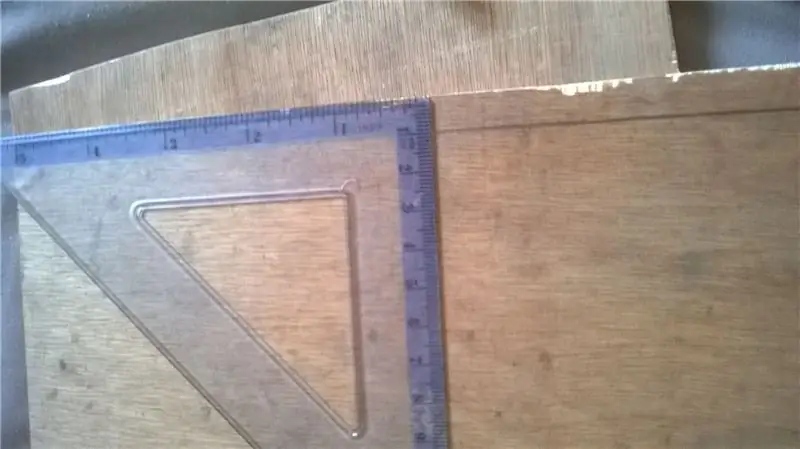
Vir 'n simulasie kan ons 'n simulasie van die nuutste program sien en dit kan die resultate van die leidraad verlaag.
Primêre waarnemings kan na die digitale verwysing van die program verwys word, en dit kan ook waargeneem word. 'N Voortgesette programreferensie vir PWM 9, en ons kan die intensiteit van die ledemaatreëls in ag neem, en dit kan 'n afname in die intensiteit van 'n volledige aflaai hê.
Ons kan ook 'n simulasie van 'n simulasie gebruik wat 'n simulasie kan bepaal.
Aanbeveel:
Vídeo Tutoriales De Tecnologías Creativas 01: Hallo wêreld! Blink, Hacemos Parpadear Nuestro Primer Led Con Arduino: 4 stappe

Vídeo Tutoriales De Tecnologías Creativas 01: Hallo wêreld! Knippering, nuanses Nuestro Primer Led Con Arduino: 'n Eerstelike tutoriaal vir 'n vooraanstaande lid van 'n blik (knipper) en 'n diode LED met 'n Arduino Uno. Eiste eiencicio lo realizaremos mediante simulación and para ello utilizaremos Tinkercad Circuits (utilizando una cuenta gratuita)
Vídeo Tutoriales De Tecnologías Creativas 05: ¿Hacemos Un Detector De Presencia? Supuesto !: 4 stappe

Vídeo Tutoriales De Tecnologías Creativas 05: ¿Hacemos Un Detector De Presencia? Eerstens !: 'n Eersteklas van 'n aanwyser vir die opsporing en detektor van 'n ultraklank -sensor vir 'n plek in die Arduino -eenheid en die gebruik van Tinkercad -kringe (gratis gebruik)
Vídeo Tutoriales De Tecnologías Creativas 03: Hoy Veremos Un Proyecto Donde Integramos Botones: 4 stappe

Vídeo Tutoriales De Tecnologías Creativas 03: Hoy Veremos Un Proyecto Donde Integramos Botones: En este tutorial tamos a aprender como leer and controlar el estado de un botón sobre for a place of Arduino Uno. Eiste eiencicio lo realizaremos mediante simulación and para ello utilizaremos Tinkercad Circuits (utilizando una cuenta gratuita). A continuación
Vídeo Tutoriales De Tecnologías Creativas 04: ¿Para Qué Servirá Un Potenciómetro Y Un Led ?: 4 stappe

Vídeo Tutoriales De Tecnologías Creativas 04: ¿Para Qué Servirá Un Potenciómetro Y Un Led ?: En este tutorial tutorium for a modender of la intensidad de la luz de un led with un potenciómetro sobre una placa Arduino Uno. Eiste eienaarskap van mediante simulasie en gebruik van Tinkercad -kringe (gebruik een
Ontwikkeling Aplicações Analógicas Para Dragonboard 410c Com Linker Sprite Mezzanine: 6 Stappe

Desenvolvendo Aplicações Analógicas Para Dragonboard 410c Com Linker Sprite Mezzanine: Essa publica & cildeil ã o tem como objetivo mostrar os passos needs á rios para desenvolver aplica ç õ es anal ó gicas usando
